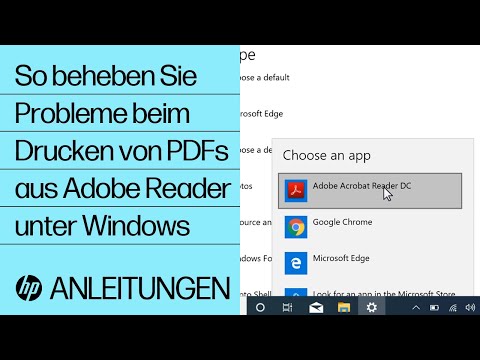
Inhalt
- Ändern Sie die Bildschirmauflösung
- Schritt 1
- Schritt 2
- Schritt 3
- Ändern Sie die Bildschirm-DPI
- Schritt 1
- Schritt 2
- Schritt 3
- Schritt 4

Das Akronym PDF steht für "Portable Document Format" und dieses Dateiformat bietet viele Vorteile für das Erstellen, Senden und Präsentieren von regulären Dokumenten. Einige dieser Dokumente können jedoch aus verschiedenen Gründen unscharf sein, z. B. weil das Originaldokument mit Papier während der Überprüfung eine schlechte Druckqualität aufweist und die Person, die das PDF bearbeitet hat, eine inkompatible Schriftart im digitalen Dokument verwendet hat. Es ist nicht möglich, die Erstellung der PDF-Datei zurück zu steuern. Wenn Sie jedoch über Windows verfügen, können Sie die Funktionen im System selbst verwenden, um die PDF-Datei so zu verbessern, wie sie auf dem Bildschirm angezeigt wird.
Ändern Sie die Bildschirmauflösung
Schritt 1
Geben Sie im Startmenü unten im Suchfeld "Bildschirmauflösung anpassen" ein. Drücken Sie die Eingabetaste, um die Seite mit der Bildschirmauflösung zu öffnen.
Schritt 2
Öffnen Sie das Menü neben "Auflösung". Bewegen Sie das Steuerelement auf die von Windows als "Empfohlen" gekennzeichnete Einstellung.
Schritt 3
Klicken Sie auf "Übernehmen" und "OK", um die native Auflösung auf dem Computermonitor festzulegen. Dies kann dazu beitragen, unscharfen Text in PDF-Dokumenten zu korrigieren.
Ändern Sie die Bildschirm-DPI
Schritt 1
Geben Sie "DPI" in das Suchfeld im Startmenü ein. Drücken Sie die Eingabetaste, um das Fenster mit den Anzeigeeinstellungen zu öffnen.
Schritt 2
Klicken Sie im linken Bereich des Fensters auf "Benutzerdefinierte Textgröße (DPI) festlegen", um ein neues Feld zu öffnen.
Schritt 3
Aktivieren Sie das Kontrollkästchen "Windows XP-DPI-Skala verwenden".
Schritt 4
Klicken Sie für Windows 7 auf "OK", um die Windows XP DPI-Skala zu verwenden und möglicherweise die Unschärfe im PDF-Dokument zu verringern.